Transférer des données de l'iPhone, Android, iOS, ordinateur à n'importe où sans perte.
- Transférer des données d'une carte Micro SD vers un autre Android
- Comment transférer des photos d'un téléphone à un autre
- Comment transférer des photos de votre ancien téléphone LG vers un ordinateur
- Comment transférer des photos d'un vieux Samsung à un autre Samsung
- Transférer les contacts de Samsung sur iPhone
- Transférer des données de LG à Samsung
- Transférer des données de l'ancienne tablette vers la nouvelle
- Transférer des fichiers d'Android vers Android
- Transférer des photos iCloud vers Android
- Transférer des notes iPhone vers Android
- Transférer iTunes Music sur Android
Sauvegardez et restaurez facilement les données Android sur votre ordinateur.
2 façons simples de copier et coller efficacement sur iPad
 Mis à jour par Somei Liam / 28 mars 2023 09:05
Mis à jour par Somei Liam / 28 mars 2023 09:05Lorsque vous naviguez sur Internet, comme Safari ou Chrome, de nombreuses informations sont écrites sous forme de texte. Mais parfois, ils sont sous forme d'images. Vous pouvez les utiliser dans de nombreux types de recherche pour le travail, les projets scolaires, etc. Eh bien, vous pouvez les copier et les coller pour avoir une copie de ces informations. Il est facile d'effectuer la technique du copier-coller lorsque vous utilisez un ordinateur. Mais que se passe-t-il si vous utilisez l'iPad ?
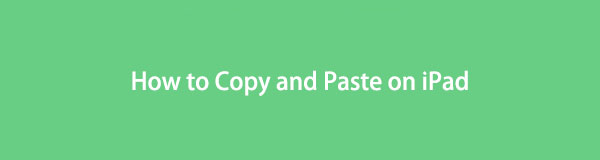
Vous vous demandez peut-être comment faire si c'est la première fois que vous utilisez cette technique. Heureusement, cet article contient des méthodes simples pour apprendre à copier et coller sur iPad. Ce sont des conseils détaillés pour que vous puissiez utiliser la technique de manière professionnelle. Voulez-vous commencer à apprendre? Passez.

Liste de guide
Partie 1. Comment copier et coller un texte sur iPad
Il est très fastidieux de retaper les informations textuelles que vous voyez sur Internet pour en avoir une copie sur iPad. Cela prendra trop de temps, selon la longueur ou le nombre de mots. Pourquoi ne pas copier et coller le texte directement ? Cette partie de l'article se concentrera sur le copier-coller de texte sur iPad. Après avoir appris cette technique, vous pouvez facilement parcourir le texte hors ligne une fois que vous l'avez enregistré sur votre appareil. De plus, vous pouvez les utiliser comme référence sur votre sujet à l'école ou au travail.
Quoi qu'il en soit, êtes-vous prêt à apprendre à copier le texte sur iPad de différentes manières ? Vous trouverez ci-dessous les guides bien expliqués. Passez.
Transférer des données de l'iPhone, Android, iOS, ordinateur à n'importe où sans perte.
- Déplacez les fichiers entre iPhone, iPad, iPod touch et Android.
- Importez des fichiers d'iOS vers iOS ou d'Android vers Android.
- Déplacer des fichiers d'iPhone / iPad / iPod / Android vers un ordinateur.
- Enregistrer des fichiers d'un ordinateur à un iPhone / iPad / iPod / Android.
Méthode 1. Copier et coller du texte à partir de sites Web
Si les informations que vous souhaitez copier se trouvent sur des sites Web, cette méthode est la meilleure pour vous. Vous trouverez ci-dessous les étapes détaillées pour iPad. Défiler vers le bas.
Étape 1Accédez aux sites Web et recherchez les informations que vous souhaitez copier. Appuyez deux fois sur l'écran pour sélectionner un mot et appuyez trois fois s'il s'agit de choisir un paragraphe. Mais si vous souhaitez sélectionner un bloc de texte, il vous suffit d'appuyer deux fois, de maintenir le premier mot du bloc, puis de le faire glisser jusqu'au dernier mot. Plus tard, appuyez sur le Copier bouton en haut ou en bas du mot.
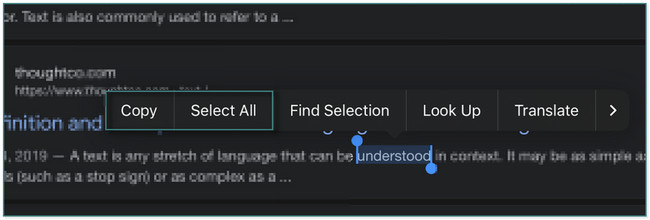
Étape 2Vous pouvez le coller partout sur votre iPad. Il vous suffit d'appuyer sur le pâtes bouton sur le côté gauche de l'application.
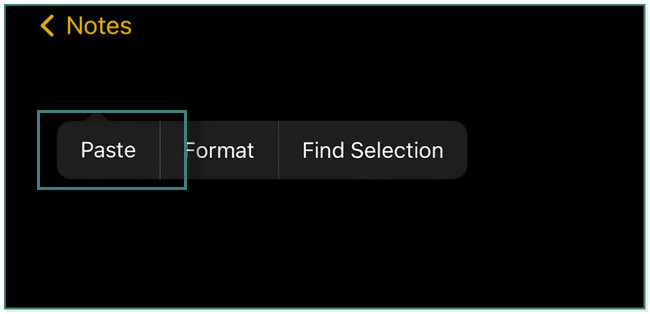
Méthode 2. Copier et coller du texte à partir de l'application Messages
À l'aide de l'application Messages sur iPad, vous pouvez envoyer des SMS pour vous connecter avec d'autres personnes. Souhaitez-vous savoir comment copier et coller sur iPad à l'aide de cette application ? Passez.
Accédez à l'application Messages sur votre iPad. Après cela, il vous suffit de localiser le message dessus et d'appuyer longuement sur la bulle de texte. Une fois que vous voyez le bouton Copier en haut du message, relâchez-le et appuyez dessus. Après cela, vous pouvez coller le message où vous voulez sur l'iPad.
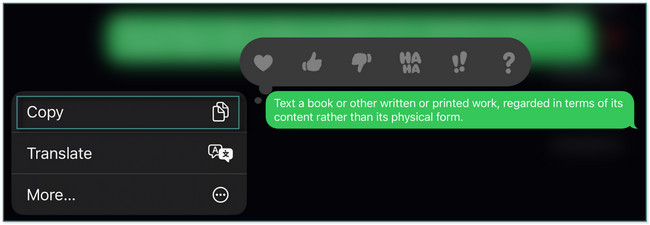
Méthode 3. Copier et coller une URL
L'enregistrement ou la copie d'URL est très important si vous souhaitez revenir au site Web que vous voyez comme référence. Pour copier l'URL, vous pouvez consulter le didacticiel ci-dessous. Vous apprendrez également à coller sur iPad lorsqu'il s'agit d'une URL. Défiler vers le bas.
Localisez l'URL en haut de l'interface principale. Plus tard, appuyez deux fois dessus. Dans ce cas, vous verrez de nombreuses options pour l'URL. Tout ce que vous avez à faire est d'appuyer sur le Copier bouton pour avoir une copie de l'URL. Ensuite, collez-le partout sur votre iPad en appuyant longuement sur l'écran. Après cela, appuyez sur le pâtes bouton pour coller l'URL.
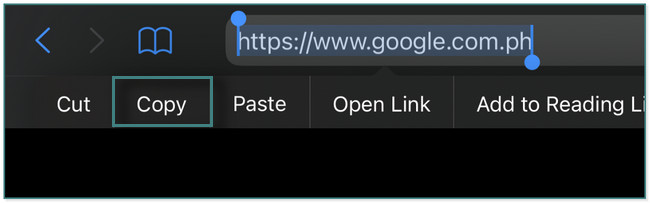
Que faire si les informations que vous souhaitez copier et coller sont des images ? Vous trouverez ci-dessous les méthodes pour le faire. Passez.
Partie 2. Comment copier et coller des images sur iPad
Les documents et les sites Web ne contiennent pas que du texte. Vous pouvez également voir des images qui leur sont attachées. Voulez-vous également apprendre à copier et coller des images sur iPad ? Cette section du post est pour vous ! Vous verrez les 2 méthodes différentes pour le faire. En dehors de cela, vous découvrirez également les logiciels pour transférer des fichiers. Il vous permettra d'avoir une copie des images et d'autres données directement depuis votre téléphone si vous le souhaitez.
Vous trouverez ci-dessous les étapes du didacticiel sur la façon de copier et coller des images sur iPad. Défiler vers le bas.
Transférer des données de l'iPhone, Android, iOS, ordinateur à n'importe où sans perte.
- Déplacez les fichiers entre iPhone, iPad, iPod touch et Android.
- Importez des fichiers d'iOS vers iOS ou d'Android vers Android.
- Déplacer des fichiers d'iPhone / iPad / iPod / Android vers un ordinateur.
- Enregistrer des fichiers d'un ordinateur à un iPhone / iPad / iPod / Android.
Méthode 1. Copier et coller des images sur des sites Web
Voulez-vous copier et coller des images de sites Web sur votre iPad ? Lisez le tutoriel ci-dessous.
Allez sur le site Web et localisez l'image que vous souhaitez copier. Après cela, appuyez longuement dessus jusqu'à ce que vous voyiez la fenêtre qui apparaîtra à l'écran. Plus tard, appuyez sur le Copier bouton pour le copier. Une fois que vous êtes prêt à le coller partout sur votre iPad, veuillez appuyer sur le pâtes .
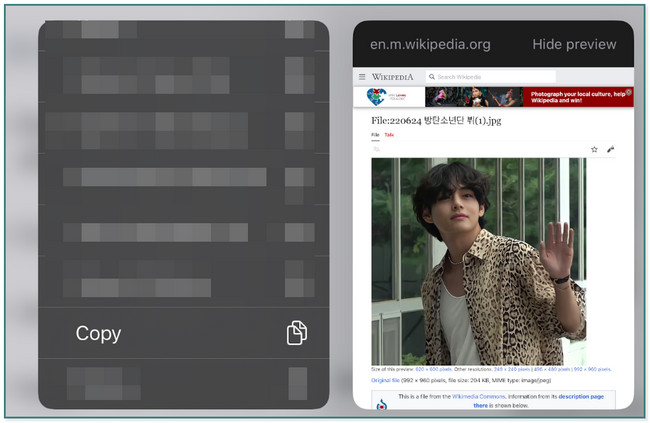
Méthode 2. Copier et coller des images sur l'album photos
Supposons que vous souhaitiez copier et coller la photo qui a été capturée ou une capture d'écran. Vous trouverez ci-dessous les étapes.
Accédez à l'application Photos sur votre iPad. Après cela, appuyez longuement sur les photos jusqu'à ce que vous voyiez le Copier bouton ou icône en bas de l'interface principale. Plus tard, collez l'image en appuyant sur le pâtes bouton partout où vous voulez.
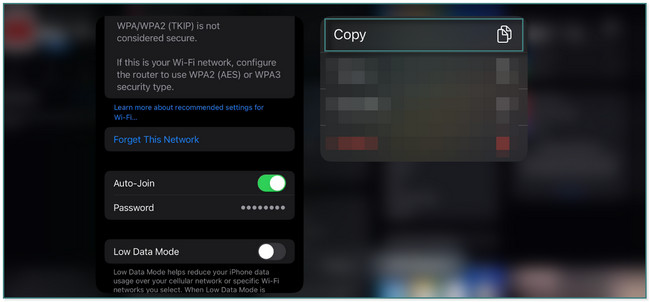
Conseils:
Si vous souhaitez transférer ou copier des photos et d'autres données sur votre téléphone, vous pouvez utiliser FoneLab HyperTrans. Il prend en charge de nombreux types de données telles que des photos, des vidéos, etc. Vous pouvez transférer des fichiers entre iPhones, Android et ordinateurs. De plus, vous pouvez convertir des fichiers image HEIC au format PNG ou JPG grâce à ses fonctionnalités intégrées. Vous trouverez ci-dessous un guide rapide pour apprendre à utiliser le meilleur outil de transfert.
Transférer des données de l'iPhone, Android, iOS, ordinateur à n'importe où sans perte.
- Déplacez les fichiers entre iPhone, iPad, iPod touch et Android.
- Importez des fichiers d'iOS vers iOS ou d'Android vers Android.
- Déplacer des fichiers d'iPhone / iPad / iPod / Android vers un ordinateur.
- Enregistrer des fichiers d'un ordinateur à un iPhone / iPad / iPod / Android.
Étape 1Téléchargez FoneLab HyperTrans. Lancez-le sur votre ordinateur.
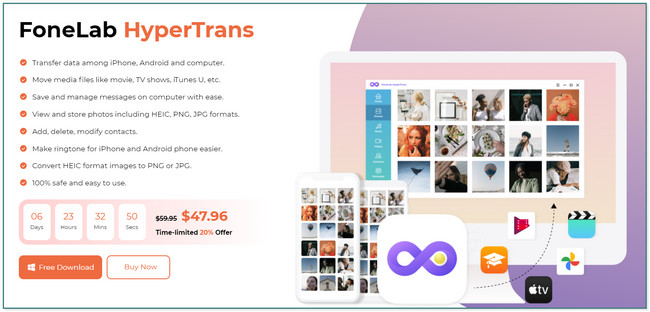
Étape 2Connectez le téléphone à l'ordinateur. Suivez les instructions à l'écran.
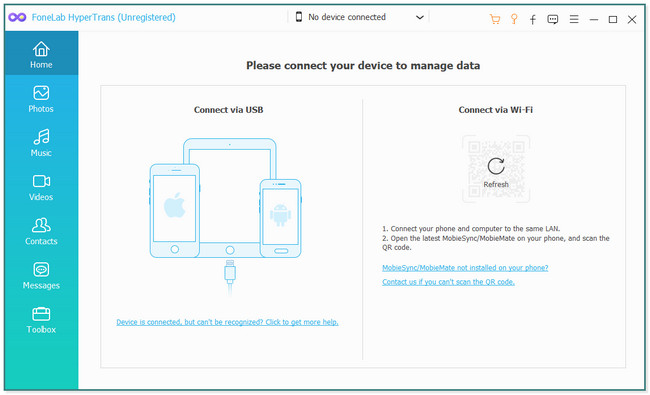
Étape 3Choisissez les données que vous souhaitez transférer. Après cela, le logiciel analysera les fichiers.
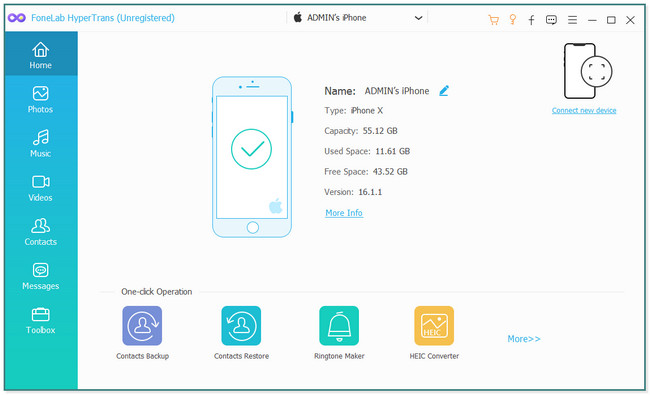
Étape 4. Sélectionnez les fichiers que vous souhaitez transférer ou copier vers un autre téléphone ou ordinateur. Clique le le signe plus bouton de l'appareil que vous souhaitez transférer avec les fichiers en haut de l'outil. Attendez que le processus se termine. Plus tard, déconnectez le téléphone en toute sécurité.
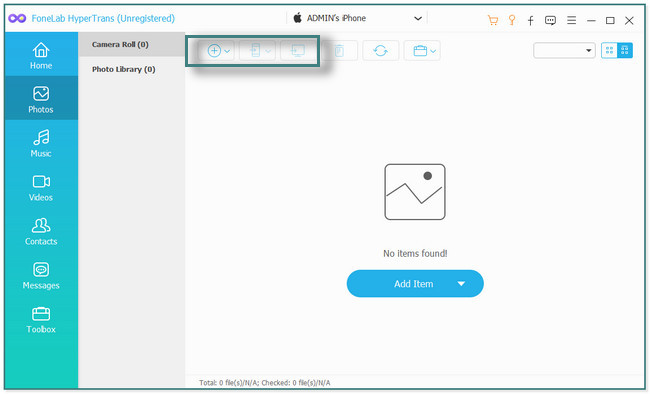
Partie 3. FAQ sur le copier-coller sur iPad
1. Lorsque vous appuyez sur copier sur iPad, où va-t-il ?
Lorsque vous copiez sur iPad, le texte sera enregistré dans son presse-papiers. Mais une fois que vous copiez à nouveau, le texte copié sera remplacé par un nouveau. Le texte précédemment copié disparaîtra ou disparaîtra.
2. Pourquoi ne pouvez-vous pas copier et coller iOS 17 ?
C'est pour des raisons de confidentialité et de sécurité. Vous devez autoriser les autorisations de différentes applications pour accéder au presse-papiers lorsque vous copiez et collez du texte ou des images. Pour activer la fonction, appuyez sur Les paramètres du système. Après cela, allez au pâtes bouton. Plus tard, sélectionnez le Coller depuis les autres applications bouton et choisissez Autoriser.
3. Comment désactiver les notifications de copier-coller sur iPhone ?
Accédez à l'application Paramètres. Plus tard, il vous suffit d'accéder à l'application pour laquelle vous souhaitez désactiver la notification de copier-coller. Plus tard, touchez Coller à partir d'autres applications. Après cela, appuyez sur le Autoriser bouton pour désactiver les notifications.
Transférer des données de l'iPhone, Android, iOS, ordinateur à n'importe où sans perte.
- Déplacez les fichiers entre iPhone, iPad, iPod touch et Android.
- Importez des fichiers d'iOS vers iOS ou d'Android vers Android.
- Déplacer des fichiers d'iPhone / iPad / iPod / Android vers un ordinateur.
- Enregistrer des fichiers d'un ordinateur à un iPhone / iPad / iPod / Android.
Cet article explique comment effectuer un copier-coller sur iPad. En plus de cela, il présente le meilleur logiciel pour transférer des fichiers, qui est FoneLab HyperTrans. Téléchargez le logiciel pour l'explorer davantage.
